з§ҒгҒ®д»•дәӢгӮ№гӮҝгӮӨгғ«гҒҜгғўгғӢгӮҝгғјгҒ«йҡ гӮҢгҒҰзҡҶгҒҢзҹҘгӮүгҒ¬й–“гҒ«гӮ»гӮігӮ»гӮігҒ“гҒӘгҒҷгӮ№гӮҝгӮӨгғ«гҒ§гҒҷгҖӮ
гӮҸгҒҡгҒӢгҒ«иҰӢгҒҲгӮӢйҡҷй–“гҒӢгӮүжӯ©гҒ„гҒҰгҒҸгӮӢжӮӘгҒ„еҘҙгӮ’иҰӢгҒӨгҒ‘гҒҹгӮүзӘҒ然зңҹйқўзӣ®гҒӘгғўгғјгғүгҒ«е…ҘгҒЈгҒҹгӮҠгӮӮгҒ—гҒҫгҒҷгҖӮ
гҒӘгӮ“гҒҰгҒ„гҒҶжҡҮгҒҷгӮүгҒӮгӮҠгҒҫгҒӣгӮ“гҖӮгҒ гҒЈгҒҰзҡҶгҒҢдҪҝгҒҶгғ—гғӘгғігӮҝгғјгҒҢзӣ®гҒ®еүҚгҒ«гҒӮгӮӢгӮ“гҒ гӮӮгӮ“гҖӮжқҘгӮ“гҒӘпјҒ
В
В
гҒқгӮ“гҒӘзӣЈиҰ–гҒ•гӮҢгҒҰгӮӢгӮҲгҒҶгҒӘгғҮгӮ№гӮҜе‘ЁгӮҠгҒ§гҒҷгҒҢгҖҒе®ҹгҒҜгғЎгӮӨгғігҒҢгғҺгғјгғҲPCгҒ§гҒҷгҖӮ
гҒ гҒ‘гҒ©гӮӮThinkPadгҒҜ13гӮӨгғігғҒгҒ®FHDгҒӘгҒ®гҒ§жӯЈзӣҙеӯ—гҒҢиӘӯгӮҒгҒӘгҒ„гҒҠе№ҙй ғгҖӮ
гӮҲгҒЈгҒҰдјҡзӨҫгҒ§гҒҜ27гӮӨгғігғҒгҒ®QHDгӮ’гғЎгӮӨгғігҒ«гҖҒгӮөгғ–гҒ§24гӮӨгғігғҒFHDгӮ’дҪҝгҒЈгҒҰгҒ„гҒҫгҒҷгҖӮ
е…ҲжңҲгҖҒпҪўж–°дәәгҒҢе…ҘгӮӢгҒӢгӮүж•ҙзҗҶгҒ—гӮҚгҖҚгҒЁиЁҖгӮҸгӮҢгҖҒйҒҺеҺ»гҒ«гғ¬гғ“гғҘгғјгҒ—гҒҹгғҮгӮ№гӮҜгғҲгғғгғ—гҒ®PCгӮ’еҲҘгҒ®жңәгҒӢгӮүжҢҒгҒЈгҒҰгҒҚгҒҫгҒ—гҒҹгҖӮгҒ—гӮҮгҒҶгҒҢгҒӘгҒ„гҒӢгӮүиҮӘеҲҶгҒ®зү©гҒ«гҒӘгӮҠгҒҫгҒ—гҒҹгҖӮ
гғҮгӮ№гӮҜгғҲгғғгғ—гҒҢеҝ…иҰҒгҒӘжҷӮгҒ«27гӮӨгғігғҒгҒ®е…ҘеҠӣгӮ’еҲҮгӮҠжӣҝгҒҲгҒҰдҪҝз”ЁгҒ—гҒҰгҒ„гҒҫгҒҷгҖӮ
гҒ—гҒӢгҒ—зөҗжһңзҡ„гҒ«гғһгӮҰгӮ№гӮӮпј’еҖӢгҖҒгӮӯгғјгғңгғјгғүгӮӮпј’еҖӢгҒЁгҒ„гҒҶзҠ¶ж…ӢгҒ«гҒӘгӮҠгҖҒжңәгҒҢгғһгӮҰгӮ№гҒЁгӮӯгғјгғңгғјгғүгҒЁиіҮж–ҷгҒ§гҒ”гҒЈгҒҹиҝ”гҒ—гҒҰеӣ°жғ‘гҒ®гҒӘгҒӢгҖҒй•·е№ҙйҖЈгӮҢж·»гҒЈгҒҹгғһгӮҰгӮ№гҒҢеЈҠгӮҢгҒҰгҒ—гҒҫгҒ„е…Ҳж—ҘгӮҲгҒҶгӮ„гҒҸгғһгӮҰгӮ№гҒ гҒ‘гҒҜпј‘еҖӢгҒ§жүұгҒҲгӮӢж©ҹзЁ®гҒ«гҒӘгӮҠгҒҫгҒ—гҒҹгҖӮжөҒзҹігғӯгӮёгӮҜгғјгғ«гҖӮ
гғһгӮҰгӮ№гҒҜе…ғгҖ…еҪўзҠ¶гҒ®йҒ•гҒҶзү©гҒ гҒЈгҒҹгҒ®гҒ§гҖҒгҒ©гҒЈгҒЎгҒҢгҒ©гҒЈгҒЎгҒӢгҒҜеҲӨж–ӯгҒӨгҒҸгҒ®гҒ гҒ‘гҒ©
гӮ„гҒЈгҒӢгҒ„гҒӘгҒ®гҒҜгӮӯгғјгғңгғјгғүгҖӮе«ҢгҒҢгӮүгҒӣгҒ®гӮҲгҒҶгҒ«е…ЁгҒҸдёҖз·’гҖӮ
еҝ…иҰҒгҒӘжҷӮгҒ«иіҮж–ҷгҒ®дёӯгҒ«еҹӢгӮӮгӮҢгҒҰгҒ„гӮӢгӮӯгғјгғңгғјгғүгӮ’иҮӘеҲҶгҒ®еүҚгҒ«жҢҒгҒЈгҒҰгҒҚгҒҰдҪҝгҒ„зөӮгӮҸгӮҢгҒ°йҡ…гҒ«зҪ®гҒҸгҒ®гҒ§гҒҷгҒҢгҖҒжҳјдј‘гҒҝзөӮгӮҸгҒЈгҒҹгӮүгӮӮгҒҶеҲҶгҒӢгӮүгҒӘгҒ„гҖӮгӮҝгғҗгӮіеҗёгҒЈгҒҰжҲ»гҒЈгҒҰгҒҚгҒҰгӮӮеҲҶгҒӢгӮүгҒӘгҒ„гҖӮгҒЎгҒЈгҒ“гҒ—гҒҰжҲ»гҒЈгҒҰгҒҚгҒҰгӮӮеҲҶгҒӢгӮүгҒӘгҒ„гҖӮгҒӘгӮ“гӮ„гҒӯгӮ“гҖӮ
гҒ©гҒЈгҒЎгӮ’зҪ®гҒ„гҒҹгҒЈгҒ‘пјҹгҒЁгғҜгӮұеҲҶгҒӢгӮүгӮ“зҠ¶ж…ӢгҒ«гҒӘгӮӢгӮ“гҒ§гҖҒгӮ¬гғ гғҶгғјгғ—гҒ«гҖҢгҒ§гҒҷгҒҸгҖҚгҖҢгҒ®гғјгҒЁгҖҚгҒЁиІјгҒЈгҒҰеҲӨж–ӯгҒ—гҒҰгҒҚгҒҫгҒ—гҒҹгҖӮпј‘гҒӢжңҲд»ҘдёҠдҪҝгҒЈгҒҰгҒҚгҒҫгҒ—гҒҹгҒҢгҖҒгҒ§гӮӮгӮ„гҒЈгҒұгӮҠ駄зӣ®гҒ§гҒҷгҒӯгҖӮеҝҷгҒ—гҒ„гҒЁгҒҚгҒ«пҪўиӘӯгӮ“гҒ§еҲӨж–ӯпҪЈгҒҷгӮӢгҒӢпҪўиҰӢгҒҰеҲӨж–ӯпҪЈгҒҷгӮӢгҒӢгҒ§гҒҜең§еҖ’зҡ„гҒ«иҰӢгҒҰеҲӨж–ӯгҒҷгӮӢгҒ»гҒҶгҒҢжӯЈзўәгҖӮгҒ©гҒҶиҖғгҒҲгҒҰгӮӮгҒӮгҒҹгӮҠеүҚгҒ гҒ‘гҒ©гҖҒеҪўгҒҢйҒ•гҒҶгҒ»гҒҶгҒҢиүҜгҒ„гҒ§гҒҷпҪ—
жҷӮиЁҲгӮ„и»ҠгҒ®гғЎгғјгӮҝгғјгӮӮгӮўгғҠгғӯгӮ°гҒ®гҒ»гҒҶгҒҢж„ҹиҰҡзҡ„гҒ«еҲҶгҒӢгӮӢйғЁеҲҶгҒҢгҒӮгӮӢгҒ®гҒЁдёҖз·’гҒӘгҒ®гҒ§гҒ—гӮҮгҒҶгҖӮ
й•·гҒ•гҒЁгҒӢеҺҡгҒ•гҒЁгҒӢгҖҒж„ҹиҰҡгғ»зӣ®гҒӢгҒҹгҒ§зү©гӮ’иЁҲгӮӢгҒЈгҒҰеүІгҒЁеӨ§дәӢгҖӮ
В
В
гҒ“гӮҢгҒ§пј‘гҒӨгҒ«гҒҫгҒЁгҒҫгҒЈгҒҹ
гғһгӮҰгӮ№гҒ§гғһгғ«гғҒжҺҘз¶ҡгҒ®дҫҝеҲ©гҒ•гҒҢеҲҶгҒӢгӮҠгҖҒгӮӯгғјгғңгғјгғүгӮӮеҮәжқҘгӮӢгӮ“гҒҳгӮғгҒӯпјҹгҒЁжҺўгҒҷгҒЁгӮ„гҒЈгҒұгӮҠгҒӮгӮҠгҒҫгҒ—гҒҹгҖӮжөҒзҹігғӯгӮёгӮҜгғјгғ«гҖӮ
В
гғһгғ«гғҒгғҮгғҗгӮӨгӮ№гӮӯгғјгғңгғјгғү
гғһгӮҰгӮ№гҒЁеҗҢгҒҳгҒ§гғ¬гӮ·гғјгғҗгғјгҒ®еҲҮгӮҠжӣҝгҒҲгҒҢеҮәжқҘгӮӢгҖӮз§ҒгҒ«гҒЁгҒЈгҒҰеӨўгҒ®гӮҲгҒҶгҒӘгӮӯгғјгғңгғјгғүгҖӮ
гҒЁгӮҠгҒӮгҒҲгҒҡгҒҜдёҖз•Әе®үгҒ„еҘҙгҒ§гӮӮгҒ„гҒ„гҒ®гҒ§иІ·гҒЈгҒҰгӮӮгӮүгҒ„гҒҫгҒ—гҒҹгҖӮжҘӯеӢҷгҒ®еҠ№зҺҮеҢ–гҒЁгҒ„гҒҶеҗҚзӣ®гҒ§гҖӮйҖҡгӮүгҒӘгҒӢгҒЈгҒҹгӮүдёҖеәҰдҪҝгӮҸгҒӣгҒҰгҒҝгҒҹгҒӢгҒЈгҒҹгҒ§гҒҷгҖӮ
В
гҒқгҒ—гҒҰеұҠгҒҚгҒҫгҒ—гҒҹгӮҲгҖӮ
еүҚгҒ®гҒЁжҜ”гҒ№гӮӢгҒЁеӨ§гҒҚгҒ•зҡ„гҒ«гҒҜгҒЎгӮҮгҒЈгҒЁе°ҸгҒ•гҒ„пјҹ
В еҶҚз”ҹеҒңжӯўгҒӘгҒ©гҒ®дҪҷиЁҲгҒӘгғһгғ«гғҒгғЎгғҮгӮЈгӮўгғңгӮҝгғійЎһгҒҢеҸ–гӮүгӮҢгҒҰгҒҷгҒЈгҒҚгӮҠгҒ—гҒҰгҒ„гҒҫгҒҷгҒӯгҖӮ
гҒЁжҖқгҒЈгҒҹгӮүгғ•гӮЎгғігӮҜгӮ·гғ§гғігӮӯгғјгҒ®жүҖгҒ«йҮҚгҒӘгҒЈгҒҰгҒҹгҖӮ
В
В д»ҳеұһе“ҒгҒҜгғҡгғ©гғҡгғ©гҒ®дҝқиЁјжӣёгҖҒжҺҘз¶ҡж–№жі•гҒ®иӘ¬жҳҺжӣёгҖӮ
В
гҒқгҒ—гҒҰдҪ•ж•…гҒӢгӮ№гғһгғӣгғ»гӮҝгғ–гғ¬гғғгғҲгҒ®гӮ№гӮҝгғігғүд»ҳгҒҚгҖӮВ
BluetoothгҒ§гӮ№гғһгғӣгғ»гӮҝгғ–гғ¬гғғгғҲгҒ«гӮӮжҺҘз¶ҡеҸҜиғҪгҖӮгӮӯгғјгғңгғјгғүгҒ§жү“гҒЈгҒҹгҒ»гҒҶгҒҢж—©гҒ„гҒ®гҒ§LINEгҒ§гҒҜдҫҝеҲ©гҒқгҒҶгҒ гҒ‘гҒ©гҖҒжҘӯеӢҷдёӯгҒ«гҒҜдҪҝгҒҲгҒӘгҒ„гҒ§гҒҷгҒӯгҖӮз§ҒгҒ®зңјйҸЎзҪ®гҒҚе ҙгҒ«гҒӘгӮҠгҒҫгҒ—гҒҹгҖӮ
В
В гғҗгғғгғҶгғӘгғјгҒҜеҚҳпј”йӣ»жұ гҖӮж—Ҙжң¬иЈҪгҒ§гҒҜгҒӘгҒ„гҒ‘гҒ©2еҖӢд»ҳеұһгҒ—гҒҰгҒ„гҒҫгҒҷгҖӮ
В
В гӮӯгғјгғңгғјгғүгҒҢеӮҫгҒ‘гӮүгӮҢгӮӢгӮҲгҒҶгҒ«зҲӘгӮ’иө·гҒ“гҒҷгҒ“гҒЁгӮӮеҪ“然еҮәжқҘгҒҫгҒҷгҖӮ
В
жЁӘгҒӢгӮүиҰӢгӮӢгҒЁгҖҒгҒЎгӮҮгҒЈгҒЁејұгҒқгҒҶгҖӮгҒқгӮ“гҒӘгҒ«еҠӣе…ҘгӮҢгӮӢгҒ“гҒЁгӮӮз„ЎгҒ„гҒ®гҒ§еӨ§дёҲеӨ«гҒӘгҒ®гҒӢгҒӘгҖӮ
В
гҒқгҒ—гҒҰгғҮгғҗгӮӨгӮ№гҒ®еҲҮгӮҠжӣҝгҒҲгҒҢгҒ“гҒ®пј“гҒӨгҒ®гғңгӮҝгғігҒ§гҒҷгҖӮВ
гғңгӮҝгғігҒ®дёӢгҒ«е°ҸгҒ•гҒ„LEDиЎЁзӨәгҒҢгҒӮгҒЈгҒҰгҖҒжҠјгҒ—гҒҹжҷӮгҒ«гҒ—гҒ°гӮүгҒҸзӮ№зҒҜ/зӮ№ж»…гҒ—гҒҫгҒҷгҖӮ
гғӯгӮёгӮҜгғјгғ«гҒ®иЈҪе“ҒгӮ’дҪҝгҒЈгҒҰгҒ„гӮӢдәәгҒӘгӮүеҲҶгҒӢгӮӢгҒЁжҖқгҒҶгҒ®гҒ§гҒҷгҒҢгҖҒгғҡгӮўгғӘгғігӮ°гҒҷгӮӢгҒ«гҒҜе°Ӯз”ЁгҒ®гғ„гғјгғ«гӮ’гӮӨгғігӮ№гғҲгғјгғ«гҒ—гҒҰгҒҠгҒҸеҝ…иҰҒгҒҢгҒӮгӮҠгҒҫгҒҷгҖӮгҖҢUnifying SoftwareгҖҚгӮ’е…ҘгӮҢгҒҰгҒҠгҒҚгҒҫгҒ—гӮҮгҒҶгҖӮ
В
пј‘пјүжҺҘз¶ҡгҒ—гҒҹгҒ„гғ¬гӮ·гғјгғҗгғј(Bluetooth)гӮ’PCеҒҙгҒ®гғ„гғјгғ«гҒ§гғҡгӮўгғӘгғігӮ°зҠ¶ж…ӢгҒ«гҒ—гҒҰ
пј’пјүгӮӯгғјгғңгғјгғүгҒ®йӣ»жәҗгӮ’е…ҘгӮҢгҒҰ
пј“пјүдҪҝгҒ„гҒҹгҒ„пј‘пҪһпј“гҒ®гғңгӮҝгғігӮ’иӘҚиӯҳгҒ•гӮҢгӮӢгҒҫгҒ§й•·жҠјгҒ—гҒ§иЁӯе®ҡе®ҢдәҶгҒЁгҒӘгӮҠгҒҫгҒҷгҖӮ
иӘҚиӯҳгҒ•гӮҢгҒҹгҒЈгҒҰдәӢгҒҜPCеҒҙгҒ®гғ„гғјгғ«гҒ§гҖҢж¬ЎгҒёгҒ®гӮ№гғҶгғғгғ—гҖҚгҒҢйҖІгӮҖгҒ®гҒ§еҲҶгҒӢгӮӢгҒӢгҒЁгҖӮ
В
д»ҠеӣһгҒҜгҒЁгӮҠгҒӮгҒҲгҒҡгҖҒй…ҚзҪ®йҖҡгӮҠгҒ«в‘ гҒҜгғҮгӮ№гӮҜгғҲгғғгғ—гҖҒв‘Ўз©әгҒҚгҖҒв‘ўгҒ«гғҺгғјгғҲPCгҒЁгҒ—гҒҫгҒ—гҒҹгҖӮ
д»ҠгҒҫгҒ§дҪ•гҒ гҒЈгҒҹгҒ®гҒӢгҖӮгҒҷгҒЈгҒ’гғјз„Ўй§„гҒӘдҪңжҘӯгҒҢз„ЎгҒҸгҒӘгӮҠгҒҫгҒ—гҒҹпјҒгғһгӮҰгӮ№гӮӮпј‘гҒӨгҖҒгӮӯгғјгғңгғјгғүгӮӮпј‘гҒӨгҒ«гҒӘгҒЈгҒҰжңәгӮӮгҒҷгҒЈгҒҚгӮҠгҒ—гҒҰиүҜгҒӢгҒЈгҒҹгҒ§гҒҷгҖӮ
жҖқгҒ„йҖҡгӮҠгҒӘгӮ“гҒ гҒ‘гҒ©гғ»гғ»гғ»ж…ЈгӮҢгӮҢгҒ°дҪ•гҒЁгҒӢгҒӘгӮӢ
В
ж•°ж—ҘдҪҝгҒЈгҒҰеҲҶгҒӢгҒЈгҒҰгҒҚгҒҹгҒ“гҒЁгҒҢгҒӮгӮӢгҖӮеҲҶгҒӢгҒЈгҒҹгҒЁгҒ„гҒҶгӮҲгӮҠдҪҝгҒ„еӢқжүӢгҒҢйҒ•гҒҶгҖӮ
ж…ЈгӮҢгҒ§гҒ—гӮҮгҒҶгҒ‘гҒ©гҒҫгҒҡгӮӯгғјгғңгғјгғүгҒ®жҠјгҒ—иҫјгҒҝж·ұгҒ•гҒҢйҒ•гҒҶгғјВ
д»ҘеүҚгҒҫгҒ§гҒҜгӮ«гғҒгғЈгӮ«гғҒгғЈж„ҹгҒҢгҒӮгҒЈгҒҹгҒҢгҖҒж·ұгҒ•гҒҢжө…гҒҸйҹігӮӮеҮәгҒӘгҒҸгӮөгӮҜгӮөгӮҜгҒ—гҒҹж„ҹгҒҳгҖӮ
гҒӘгӮ“гҒӢжү“гҒЈгҒҰгҒ„гӮӢгҒ®гҒӢгӮҲгҒҸеҲҶгҒӢгӮүгҒӘгҒ„ж„ҹгҒҳгҒҢгҒ—гҒҰд»•дәӢгӮ„гҒЈгҒҰгӮӢгҒ—гҒҗгҒ•гҒҢе‘ЁеӣІгҒ«еј·иӘҝгҒ§гҒҚгҒӘгҒ„пҪ—
В
В иЎЁзӨәгҒҢж¶ҲгҒҲгҒҹгҖӮ
В numlockгҒЁгҒӢгҒ®иЎЁзӨәгҒҢгҒӘгҒ„гҖӮгҒ“гӮҢгҒҜгҒ„гҒӨгҒӢз„ҰгӮӢдәӢжЎҲгҒҢй–“йҒ•гҒ„гҒӘгҒҸзҷәз”ҹгҒҷгӮӢдәҲж„ҹгҒ—гҒӢгҒ—гҒҫгҒӣгӮ“гҖӮ
В
гғ•гӮЎгғігӮҜгӮ·гғ§гғігғңгӮҝгғігҒЁгғҮгғҗгӮӨгӮ№еҲҮжӣҝгғңгӮҝгғіе…јз”Ё
гғЎгғҮгӮЈгӮўгӮӯгғјгӮ’дҪҝгҒҶгҒ«гҒҜгҖҢF1~F12гҖҚгӮӯгғјгҒ§ж©ҹиғҪгҒ—гҒҫгҒҷгҖӮВ
гғ•гӮЎгғігӮҜгӮ·гғ§гғігӮӯгғјгҒЁгҒ—гҒҰдҪҝз”ЁгҒҷгӮӢгҒ«гҒҜгҖҒгӮ№гғҡгғјгӮ№гӮӯгғјеҸігҒ«гҒӮгӮӢпҪўFnпҪЈгӮӯгғјгҒЁпҪўF1пҪһF12пҪЈгҒ§ж©ҹиғҪгҒҷгӮӢгҒЁгҒ„гҒҶгӮҒгӮ“гҒ©гҒҸгҒ•гҒ„д»•ж§ҳгҖӮгҒ“гӮҢгҒҜж…ЈгӮҢгҒҢеҝ…иҰҒгҖӮгҒ©гҒҶгӮ„гҒЈгҒҰгӮӮдҪҝгҒ„гҒ«гҒҸгҒ„гҖӮ
В
ж•°ж—ҘгҒ—гҒҰпҪўescпҪЈгӮӯгғјгҒ«FnгҒЁжӣёгҒ„гҒҰгҒӮгӮӢйҚөгғһгғјгӮҜгҒҢгҒӮгӮӢгҒ®гҒ§жҠјгҒ—гҒҰгҒҝгҒҹгҒҢдҪ•гӮӮеӨүгӮҸгӮүгҒҡгҖӮ
й•·жҠјгҒ—гҒ—гҒҰгҒҝгҒҹгҒҢдҪ•гӮӮеӨүгӮҸгӮүгҒҡгҖӮи©ҰгҒ—гҒ«пҪўescпҪЈ+пҪўFnпҪЈгӮӯгғјгӮ’жҠјгҒҷгҒЁгҖҢF1~F12гҖҚгӮӯгғјгҒЁпҪўгғЎгғҮгӮЈгӮўгӮӯгғјпҪЈгҒҢе…ҘгӮҢжӣҝгӮҸгӮӢгҒЁгҒ„гҒҶдәӢгҒҢеҲҶгҒӢгҒЈгҒҹгҖӮгҒ“гӮҢгҒ§д»ҠгҒҫгҒ§йҖҡгӮҠгҒ®дҪҝгҒ„ж–№гҒҢеҮәжқҘгӮӢгӮҲгҒҶгҒ«гҒӘгӮҠгҒҫгҒ—гҒҹгҖӮ
PCеҲҮгӮҠжӣҝгҒҲгӮӢжҷӮгҒ«гҒҜпҪўFnпҪЈ+пҪўF1~F3пҪЈгӮӯгғјгҒЁгҒӘгҒЈгҒҹгҒ‘гҒ©ж–°гҒ—гҒ„ж“ҚдҪңгҒӘгҒ®гҒ§е•ҸйЎҢгҒӘгҒ„гҒӢгҒӘгҖӮ
В
дҪҝгҒ„еӢқжүӢгҒҜгӮ„гҒЈгҒұгӮҠиүҜгҒ„гҒ§гҒҷгҖӮ
иЈҪйҖ жҷӮжңҹгҒ«гӮҲгӮҠеӨҡе°‘гҒ®еҲ¶йҷҗгҒҜгҒӮгӮӢгҒ§гҒ—гӮҮгҒҶгҒ‘гҒ©гғӯгӮёгӮҜгғјгғ«гҒ®иЈҪе“ҒгҒ§гҒӮгӮҢгҒ°пј‘еҖӢгҒ®гғ¬гӮ·гғјгғҗгғјгҒ§гғһгӮҰгӮ№гҒЁгӮӯгғјгғңгғјгғүгҒ®жҺҘз¶ҡгҒҢеҮәжқҘгӮӢгҒ®гҒҜгҒЁгҒҰгӮӮдҫҝеҲ©гҖӮеҹӢгӮӮгӮҢгҒҹгӮӯгғјгғңгғјгғүгӮ’еј•гҒҚеҮәгҒ•гҒӘгҒҸгҒҰиүҜгҒҸгҒӘгҒЈгҒҹгҒ®гҒҜгӮ°гғғгғҲгҒ§гҒҷгҖӮ
-
иіје…ҘйҮ‘йЎҚ
0еҶҶ
-
иіје…Ҙж—Ҙ
2019е№ҙ06жңҲ10ж—Ҙ
-
иіје…Ҙе ҙжүҖ
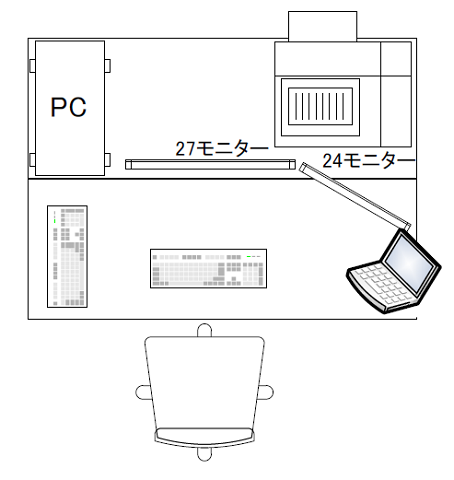



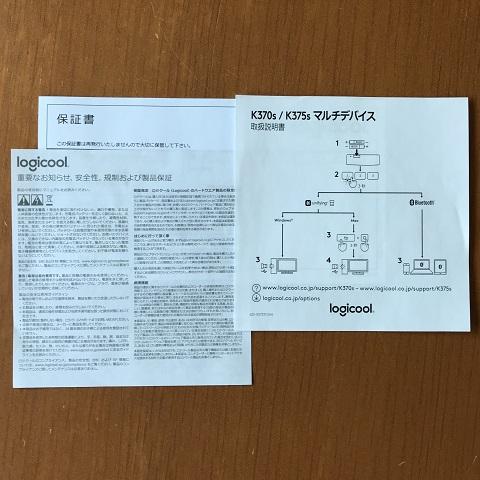









kensanгҒ•гӮ“
2019/06/19
еҲҮжӣҝгҒҲж©ҹгӮҲгӮҠжҘҪгҒ«гҒӘгӮҠгҒҫгҒ—гҒҹвҷӘ
kaerkiгҒ•гӮ“
2019/06/19
жңҖеҲқгҖҒ370гҒЁ375гҒЈгҒҰж–°ж—§гҒӮгӮӢгҒ®гҒӢгҒӘгҒЈгҒҰжҖқгҒЈгҒҰгҒ„гҒҹгҒ‘гҒ©зҷҪ/й»’гҒ гҒЈгҒҹгӮ“гҒ§гҒҷгҒӯгҖӮ
гӮөгӮҜгӮөгӮҜгӮөгӮҜж„ҹгҒ«еҘҪгҒҚе«ҢгҒ„гҒҢеҲҶгҒӢгӮҢгӮӢгҒ§гҒ—гӮҮгҒҶгҒҢгҖҒдҪҝгҒ„з¶ҡгҒ‘гӮӢгҒЁж…ЈгӮҢгҒҰгҒҸгӮӢгҒ®гҒӢгҒӘгғј
гҒ§гӮӮгҒЁгҒҰгӮӮдҫҝеҲ©гҒ§гҒҷгҒӯгҖӮ
harmankardonгҒ•гӮ“
2019/06/19
kaerkiгҒ•гӮ“
2019/06/19
иІ·гҒЈгҒҰгӮӮгӮүгҒЈгҒҰиЁӯзҪ®гҒ—гҒҹгҒ®гҒҢдҝәгҒ®еүҚгҖӮгҒҗгҒҗгҒҗгҖӮ
гғ—гғ¬гӮ«гғӘгӮўгғјгғҲзңҹйқўзӣ®жҳҺгҒ•гӮ“
2019/06/20
гғһгӮҰгӮ№гӮӮгҒӮгӮӢгҒЁ1зө„гҒ§гғҺгғјгғҲгҒЁгғҮгӮ№гӮҜгғҲгғғгғ—дёЎж–№ж“ҚдҪңгҒ§гҒҚгӮӢгҒҳгӮғгҒӘгҒ„гҒ§гҒҷгҒӢгҖӮ
гғӯгӮёгӮҜгғјгғ«гҒҷгҒ’гғјгҒӘгғј
kaerkiгҒ•гӮ“
2019/06/20
йқҷгҒӢгҒҷгҒҺгҒҰд»•дәӢгӮ„гҒЈгҒҰгӮӢгӮўгғ”гғјгғ«гҒҢеҮәжқҘгҒҫгҒӣгӮ“гҒҢгҒ„гҒ„гҒ§гҒҷгӮҲгӮігғ¬гҖӮ
3еҸ°гҒҫгҒ§дҪҝгҒҲгҒ“гҒӘгҒӣгӮӢгӮ№гӮҙгӮӨеҘҙгҒ§гҒҷгҖӮ
atsuo@tokyoгҒ•гӮ“
2019/06/20
гҒЁиӘҝгҒ№гҒҰиҰӢгӮӢгҒЁгҖҒгӮўгғ—гғӘгӮұгғјгӮ·гғ§гғігҒӢгӮүеҲҮжӣҝгҒҲгӮӢеҝ…иҰҒгҒҢгҒӮгӮӢгӮҲгҒҶгҒ гҖӮ
гӮӯгғјгғңгғјгғүеҚҳдҪ“гҒ§еҲҮжӣҝгҒҲгӮүгӮҢгӮӢгҒ®гҒҜгҒ„гҒ„гҒ§гҒҷгҒӯгҖӮ
гҒЎгҒӘгҒҝгҒ«гғҮгғҗгӮӨгӮ№еҲҮгӮҠжӣҝгҒҲгғңгӮҝгғігҒ®дёӢгҒ«гғқгғғгғҒгҒҢгҒӮгӮӢгӮҲгҒҶгҒӘгҒ®гҒ§гҒҷгҒҢгҖҒгҒқгҒ“гҒҢе…үгҒЈгҒҰзҸҫеңЁдҪҝз”ЁгҒ—гҒҰгҒ„гӮӢгғҮгғҗгӮӨгӮ№гҒҢеҲҶгҒӢгӮӢж§ҳгҒ«гҒӘгҒЈгҒҰгҒ„гӮӢгӮ“гҒ§гҒҷгҒӢпјҹ
гғһгғ«гғҒгғҮгғҗгӮӨгӮ№гӮӯгғјгғңгғјгғүгҒҜгҒ„гҒҸгҒӨгҒӢжҢҒгҒЈгҒҰгҒ„гӮӢгҒ®гҒ§гҒҷгҒҢгҖҒзҸҫеңЁдҪҝз”ЁдёӯгҒ®гғҮгғҗгӮӨгӮ№гҒҢгҒҝгӮ“гҒӘеҲҶгҒӢгӮҠиҫӣгҒҸгҖҒK480гҒҜгғҖгӮӨгғӨгғ«ејҸгҒ§дёҖзӣ®зһӯ然гҒӘгҒЁгҒ“гӮҚгҒҢж°—гҒ«е…ҘгҒЈгҒҰгҒ„гҒҫгҒҷгҖӮ
kaerkiгҒ•гӮ“
2019/06/21
еҲҮжӣҝгғңгӮҝгғігҒ®дёӢгҒ®гғқгғғгғҒгҒҜLEDгҒ§гҒҷгҖӮеҲҮгӮҠжӣҝгҒҲгҒҹж•°з§’й–“гҒ гҒ‘зӮ№зҒҜгҒ—гҒҫгҒҷгҖӮ
гҒҫгҒҹгҖҢFnгҖҚгғңгӮҝгғігҒҢеӯҳеңЁгҒ—гҒҰгҒ„гҒҰгҖҒгҒқгҒ®гғңгӮҝгғігӮ’жҠјгҒ—гҒҰгӮӮзӮ№зҒҜгҒ—гҒҫгҒҷгҖӮ
зўәиӘҚжҷӮгҒ«гҒҜйғҪеҗҲгҒҢиүҜгҒ„гҒ§гҒҷгҒӯгҖӮ